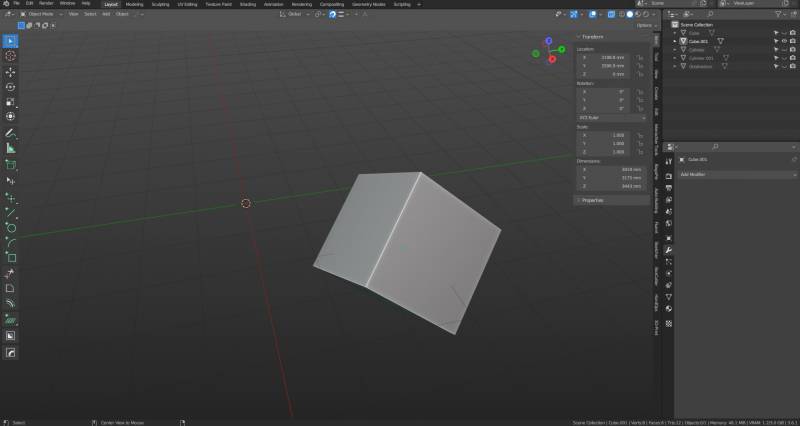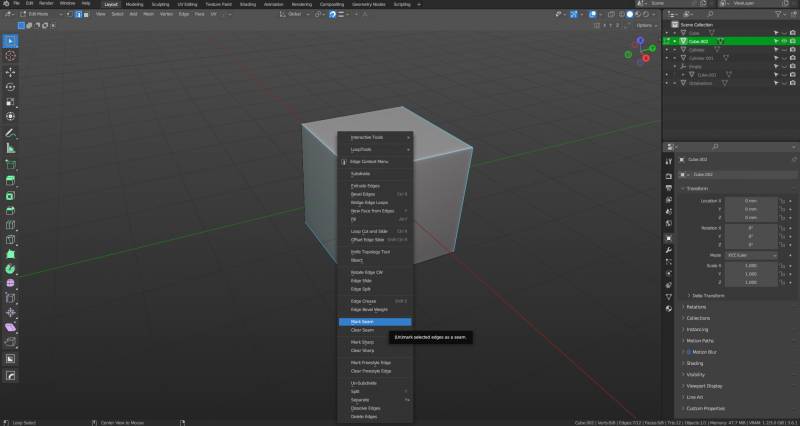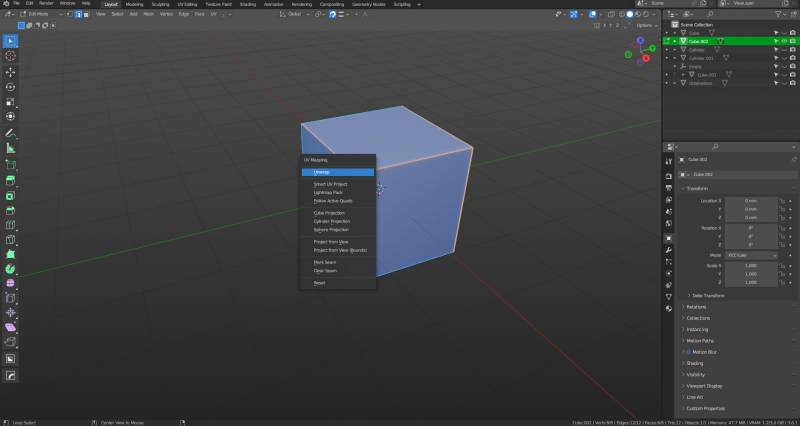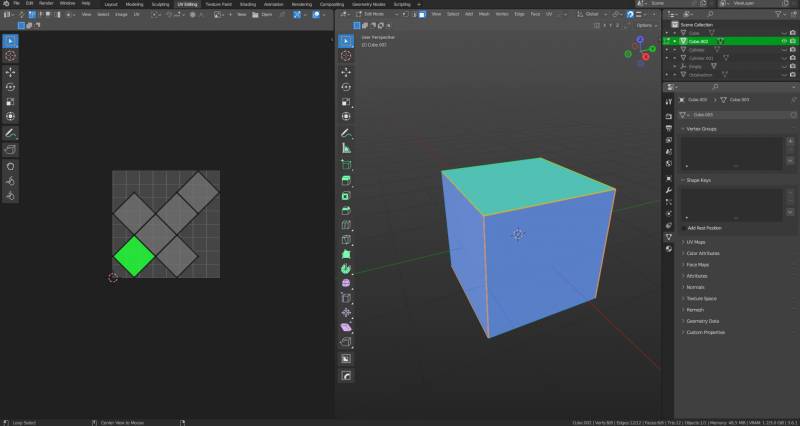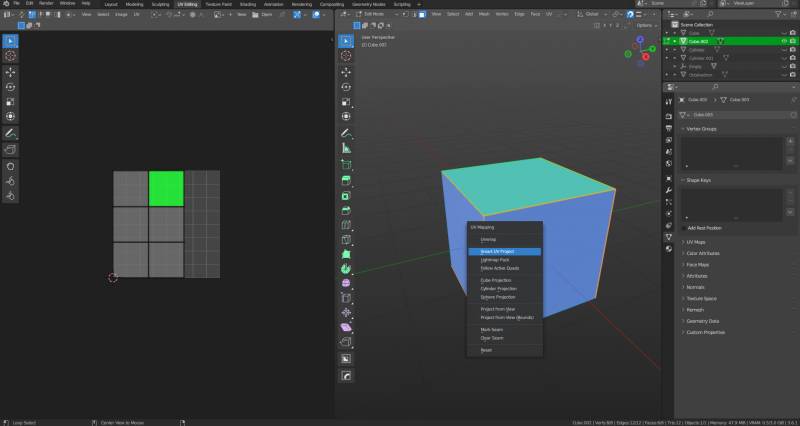Définir le mappage UV
Le mappage UV est essentiellement une méthode pour poser l'objet à plat afin d'y aligner des textures.
Il est préférable, pour des raisons de simplicité, de marquer les bords nets.
Passez en mode édition (onglet) et sélectionnez les arêtes (2 pour la sélection des arêtes) où doivent se trouver les coutures.
Cliquez avec le bouton droit de la souris sur les arêtes souhaitées et sélectionnez “Mark seam”. Il s'agit de l'endroit où le modèle est “divisé” dans l'espace UV et devrait être indiqué par une autre couleur.
Appuyez sur A pour tout sélectionner sur l'objet, puis sur U et sélectionnez soit “Unwrap”, soit “Smart Unwrap”. Selon le modèle, l'une ou l'autre méthode donnera de meilleurs résultats. De plus, “Smart Unwrap” vous permet de définir un angle de coupure pour les UV, c'est-à-dire l'angle qu'une arête peut avoir avant d'être divisée sur la carte UV.
De plus, une carte UV orthogonale ou carrée facilite le processus de texturation, l'idéal est donc de s'assurer que les résultats de l'unwrap sont comme ceux mentionnés ci-dessus.
Sélectionnez l'option UV Editing dans la rangée d'onglets supérieure. L'écran de gauche montre l'objet déroulé et essentiellement mis à plat.
En revanche, voici le résultat de smart project. Notez que les parois du cylindre ont été aplaties en une seule pièce, tandis que les extrémités sont des surfaces UV séparées. Ceci est à nouveau dû au fait que les bords entre les surfaces qui forment la paroi du cylindre, sous l'angle défini dans la limite angulaire et les bords des deux extrémités sont à 90 degrés - au-dessus de se trouvent à la limite de l'angle.
Remarque: Ce résultat (paroi cylindrique déroulée en une seule pièce continue) est idéal pour la plupart des textures, car il produit le moins d'arêtes visibles possible dans la texture.
Il est également important que les résultats soient orthogonaux ou carrés afin que les textures soient affichées dans la bonne orientation.